Презентация на тему: » Программы Microsoft Office Microsoft WordMicrosoft WordMicrosoft WordMicrosoft Word Microsoft ExcelMicrosoft ExcelMicrosoft ExcelMicrosoft Excel Microsoft.» — Транскрипт:
1 Программы Microsoft Office Microsoft WordMicrosoft WordMicrosoft WordMicrosoft Word Microsoft ExcelMicrosoft ExcelMicrosoft ExcelMicrosoft Excel Microsoft Power PointMicrosoft Power PointMicrosoft Power PointMicrosoft Power Point Microsoft AccessMicrosoft AccessMicrosoft AccessMicrosoft Access Microsoft Internet ExplorerMicrosoft Internet ExplorerMicrosoft Internet ExplorerMicrosoft Internet Explorer Microsoft Outlook ExpressMicrosoft Outlook ExpressMicrosoft Outlook ExpressMicrosoft Outlook Express
2 Microsoft Word Microsoft Word (программа по обработке текстов) Microsoft Word Текстовый редактор Microsoft Word предоставляет пользователю очень большие возможности по обработке текстов: редактирование, форматирование текстов, вставка различных объектов, создание больших документов, создание простейших графических изображений. Под редактированием понимают набор текста, исправление ошибок, вставку, удаление и замену слов, предложений, абзацев. Форматирование подразумевает изменение начертания букв, размера шрифта, расположения текста на листе документа и т.д. Microsoft Word позволяет вставлять в документы таблицы, рисунки, фотографии, диаграммы, музыку, видео, т.е. создавать мультимедийные документы. Главное меню
Running Microsoft Office on a Chromebook — How to install Online Word, Excel, and PowerPoint 2022
3 Microsoft Word 2003 (окно программы)
4 Microsoft Word 2007 (окно программы) Строка меню Панель инструментов Линейка Полоса прокрутки | Рабочая область
5 Microsoft Excel Microsoft Excel (табличный процессор) Microsoft Excel Табличный процессор содержит набор инструментов для работы с информацией, представленной в табличной форме. Основное назначение табличного процессора – автоматизация расчетов. Характерной особенностью табличного процессора является то, что данные и результаты вычислений представляются в табличной форме, также их можно представить в виде диаграммы. В ячейках таблицы могут записываться различные числа, даты, тексты, логические величины, функции, формулы. Возможности электронных таблиц позволяют активно использовать их для автоматизации вычислений, для представления результатов вычислений в виде диаграмм, для моделирования, когда исследуется влияние различных значений параметров на результат. Главное меню
6 Microsoft Excel 2003 (окно программы)
7 Microsoft Excel 2007 (окно программы) Объект строка Имена столбцов Объект ячейка НомерастрокНомерастрок Объект диапазон ячеек ОбъектстолбецОбъектстолбец
8 Microsoft Power Point Microsoft Power Point (мастер создания презентаций) Microsoft Power Point Главное меню Современное общество уделяет рекламе много внимания. Подготовка рекламной презентации – очень важный и ответственный процесс, отнимающий много времени, требующий применения разнообразных инструментов. Наиболее эффективным средством для подготовки презентаций является программа Microsoft Power Point. Оно позволяет создавать качественную презентацию с использованием графической информации, слайдов, звука, видеоклипов, эффектов анимации и т.д. В результате подготовки презентации можно получить: печатный документ для раздачи присутствующим; кальки для использования в кадоскопах; 35-миллиметровые слайды для использования в слайдоскопах; страницы заметок; электронную презентацию.
Microsoft Office Tutorial for Beginners: Learn Excel, PowerPoint, Word & Outlook 12 HOURS
9 Microsoft Power Point 2003 (окно программы) Структура презентации Область задач Текущий слайд Строка заметок к слайду
10 Microsoft Power Point 2007 (окно программы) Структура презентации Текущий слайд Строка заметок к слайду
11 Microsoft Access Microsoft Access (система управления базами данных) Microsoft Access Под базой данных понимают совокупность специально организованных сведений, которые хранятся на каком-либо материальном носителе, например бумаге, магнитной карте, киноленте. Для организации работы с базами данных создан комплекс программ – система управления базами данных (СУБД). К основным инструментам СУБД относятся: инструменты для работы с записями и полями (сортировка записей, вывод их на экран, фильтр); инструменты управления отображением базы данных (режим списка или режим формы); инструменты обработки данных (поиск/замена, сортировка, группировка, фильтрация); инструменты вывода данных (отчет). Главное меню
12 Microsoft Access 2003 (окно программы) Панель свойства поля Область задач Создание базы данных в режиме конструктора
13 Microsoft Access 2007 (окно программы) Создание базы данных в режиме конструктора Панель свойства поля Область задач
14 Microsoft Internet Explorer (программа-обозреватель WEB-страниц) Microsoft Internet Explorer (программа-обозреватель WEB-страниц)Microsoft Internet ExplorerMicrosoft Internet Explorer Программа Internet Explorer это программа-браузер. Она является программой – Web-клиентом, т.е. позволяет пользователю запрашивать, получать и изучать информацию, размещенную на Web-серверах. У программы-браузера одна основная функция – обеспечить отображение Web-страниц. Программа Internet Explorer, являясь графическим браузером, предоставляет пользователю возможность включать и выключать отображение изображений, что особенно важно в том случае, если передача информации по сети происходит медленно. Главное меню
15 Строка «Адрес» Панель инструментов Журнал Web-страница Microsoft Internet Explorer (окно программы)
16 Microsoft Outlook Express Microsoft Outlook Express (электронная почта) Microsoft Outlook Express Электронная почта – самый распространенный вид сетевой коммуникации. Каждый пользователь электронной почты имеет свой электронный адрес, который состоит из двух частей, разделяющихся Первая часть – имя пользователя, вторая – доменное имя почтового сервера. Электронное письмо – это обычный текст с подготовленным специальным заголовком. По электронной почте можно посылать не только текстовое сообщение, но и предварительно подготовленные документы, графические файлы, программные продукты (специальным вложенным файлом). Для удобства пользователя, все необходимые электронные адреса можно поместить в адресную книгу. Главное меню
17 Microsoft Outlook Express (окно программы) Панель инструментов Окно создания сообщений Папки Главное меню
Источник: www.myshared.ru
Программы Microsoft Office Microsoft Word Microsoft Excel Microsoft Power Point Microsoft Access Microsoft Internet Explorer Microsoft Outlook Express
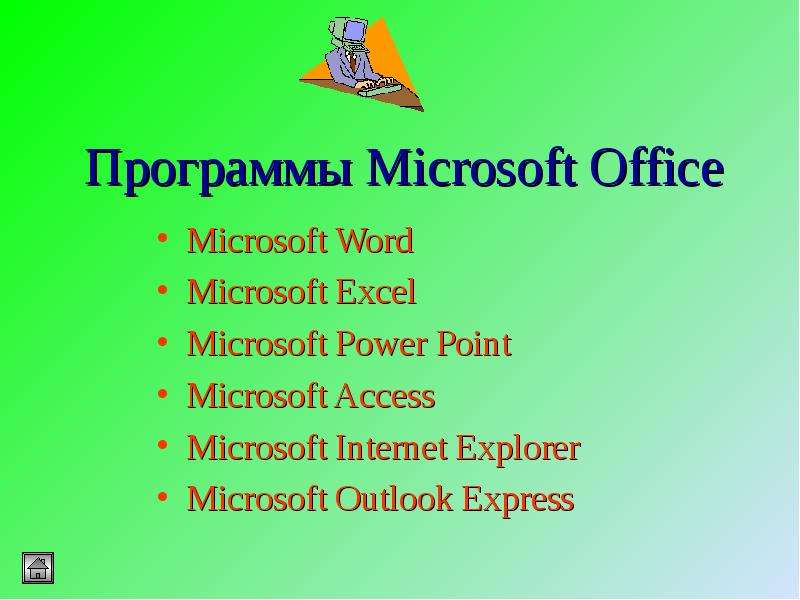
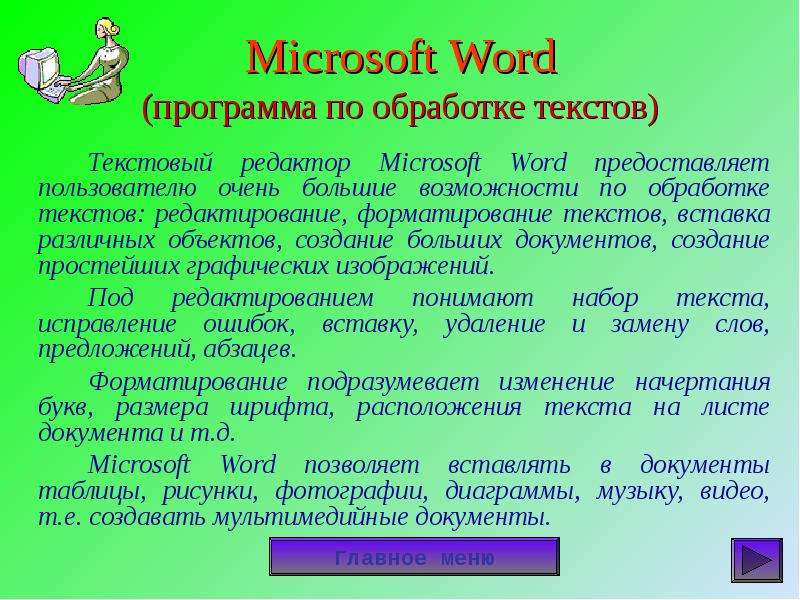

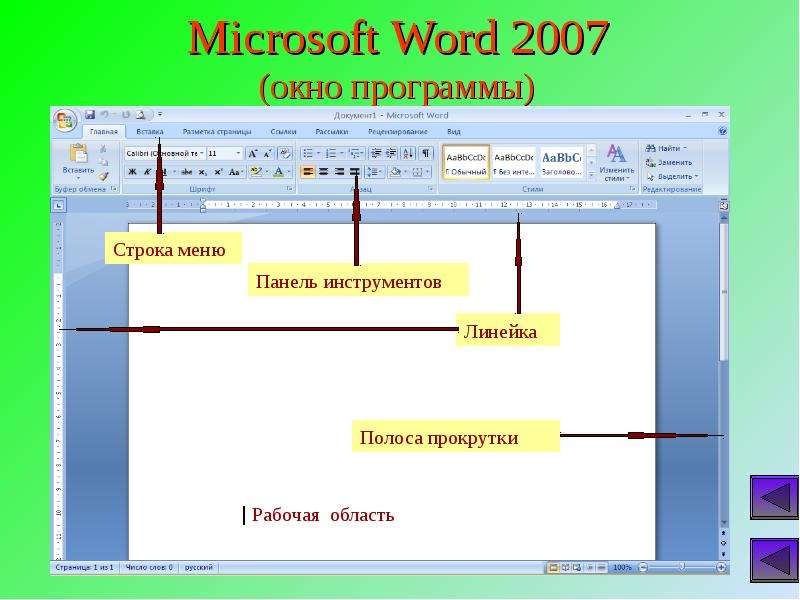

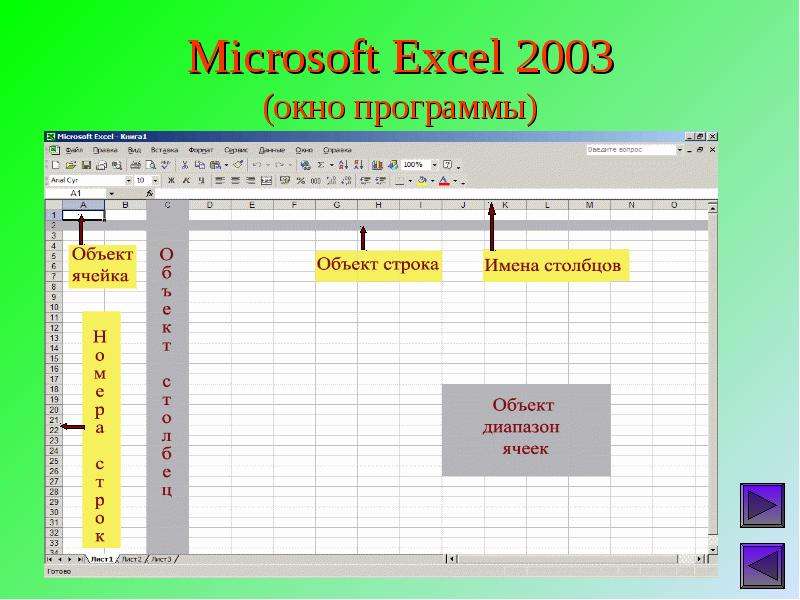
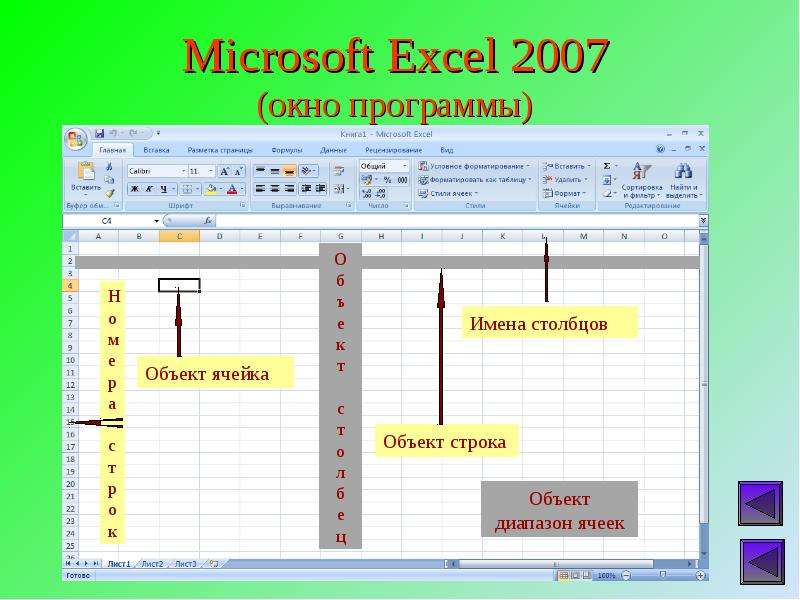


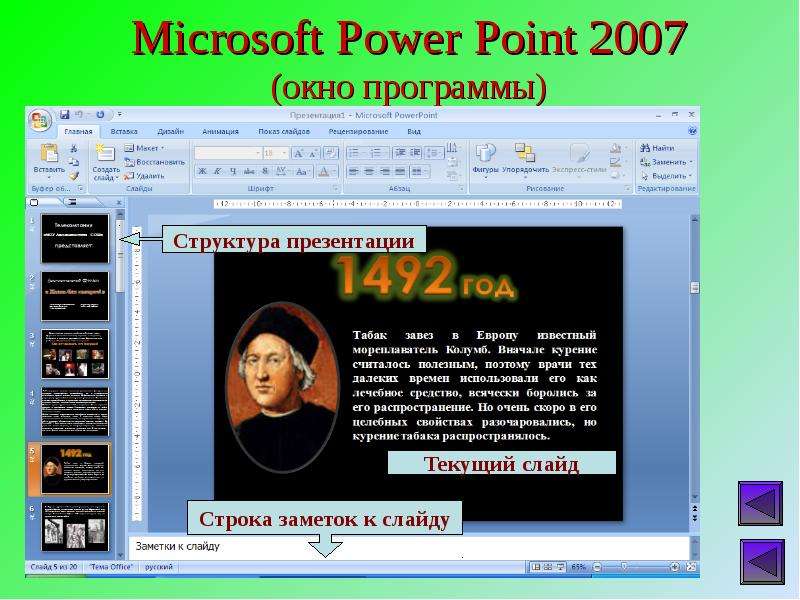

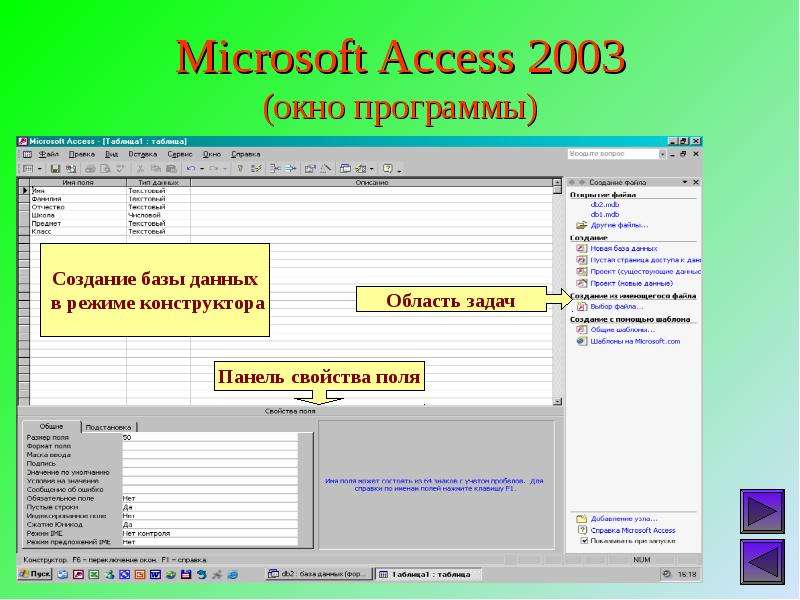
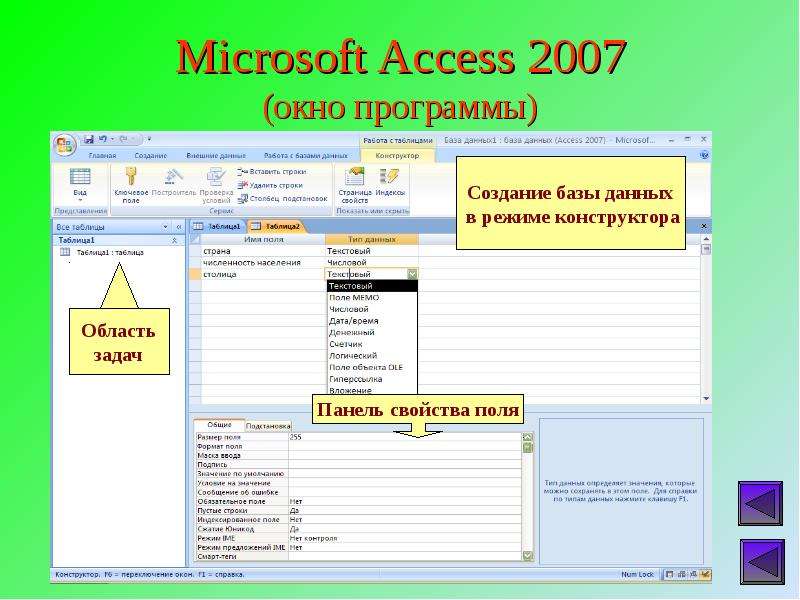

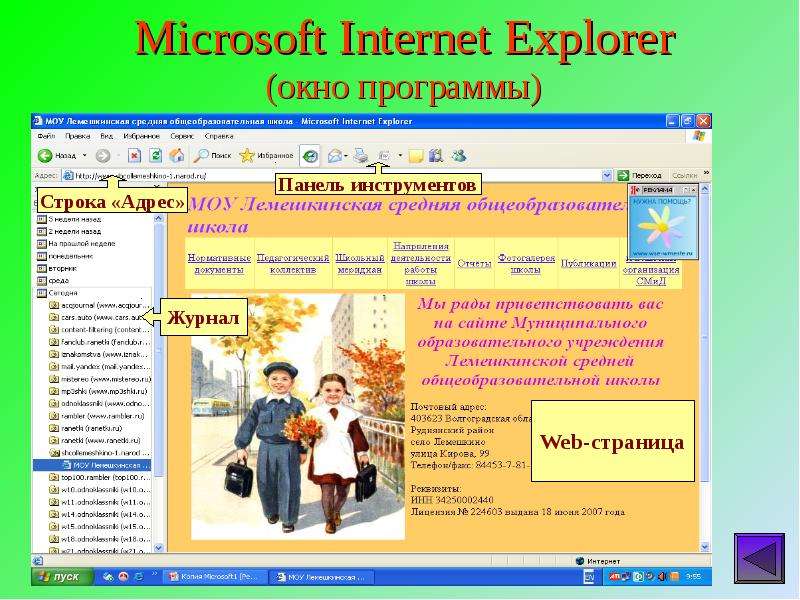
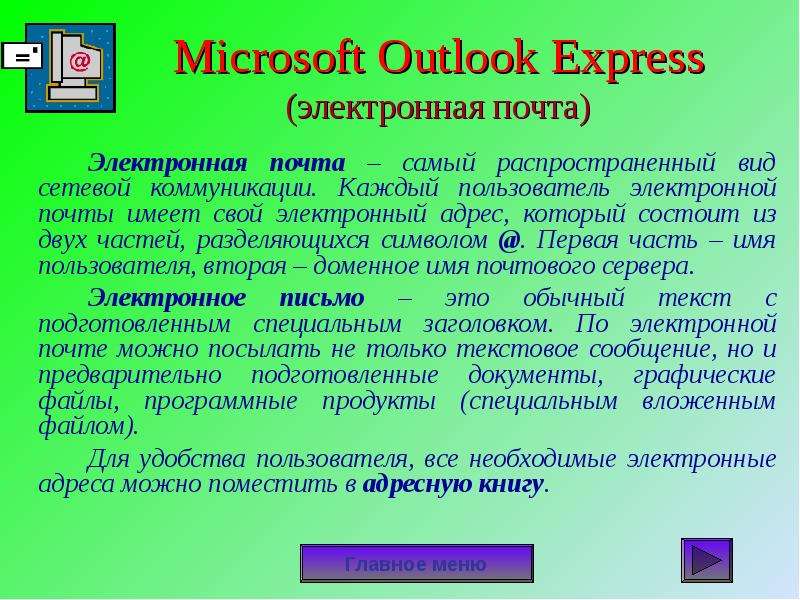
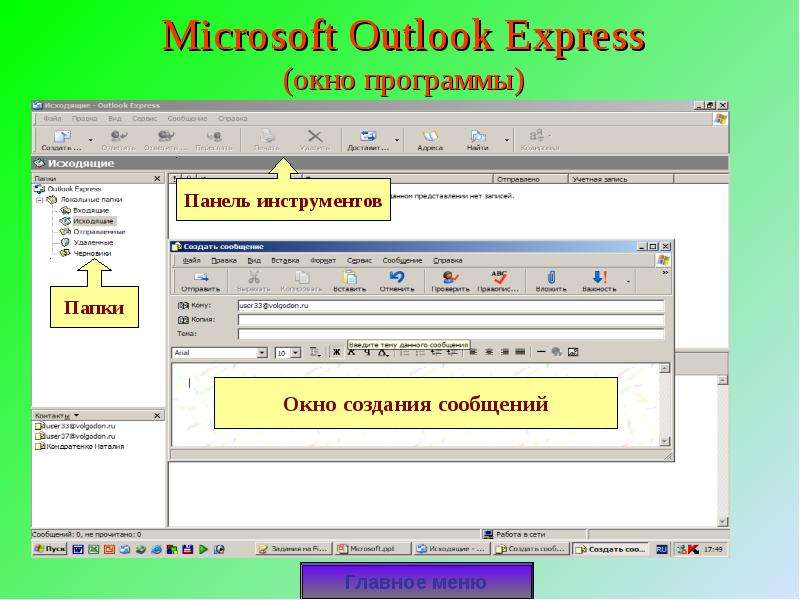
Вы можете ознакомиться и скачать Программы Microsoft Office Microsoft Word Microsoft Excel Microsoft Power Point Microsoft Access Microsoft Internet Explorer Microsoft Outlook Express. Презентация содержит 17 слайдов. Презентации для любого класса можно скачать бесплатно. Если материал и наш сайт презентаций Вам понравились – поделитесь им с друзьями с помощью социальных кнопок и добавьте в закладки в своем браузере.
Слайды и текст этой презентации
Слайд 1
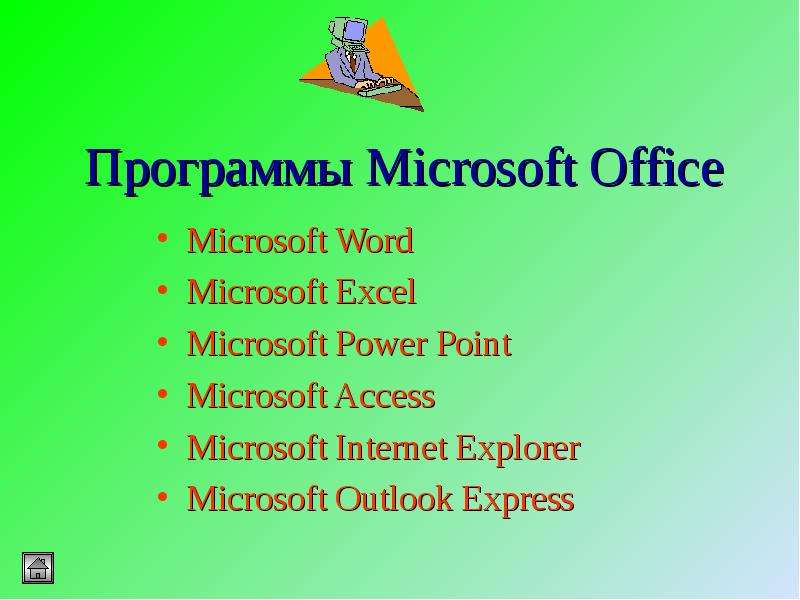
Описание слайда:
Программы Microsoft Office Microsoft Word Microsoft Excel Microsoft Power Point Microsoft Access Microsoft Internet Explorer Microsoft Outlook Express
Слайд 2
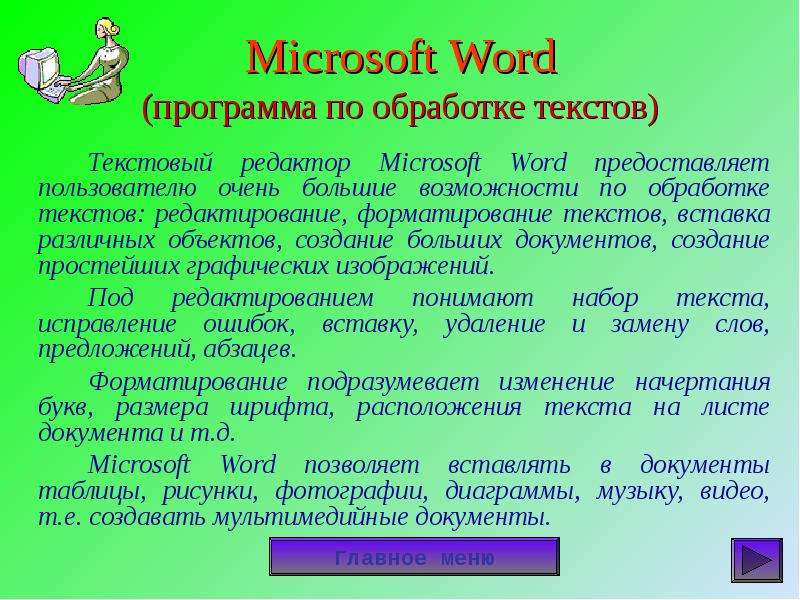
Описание слайда:
Microsoft Word (программа по обработке текстов) Текстовый редактор Microsoft Word предоставляет пользователю очень большие возможности по обработке текстов: редактирование, форматирование текстов, вставка различных объектов, создание больших документов, создание простейших графических изображений. Под редактированием понимают набор текста, исправление ошибок, вставку, удаление и замену слов, предложений, абзацев. Форматирование подразумевает изменение начертания букв, размера шрифта, расположения текста на листе документа и т.д. Microsoft Word позволяет вставлять в документы таблицы, рисунки, фотографии, диаграммы, музыку, видео, т.е. создавать мультимедийные документы.
Слайд 3

Описание слайда:
Microsoft Word 2003 (окно программы)
Слайд 4
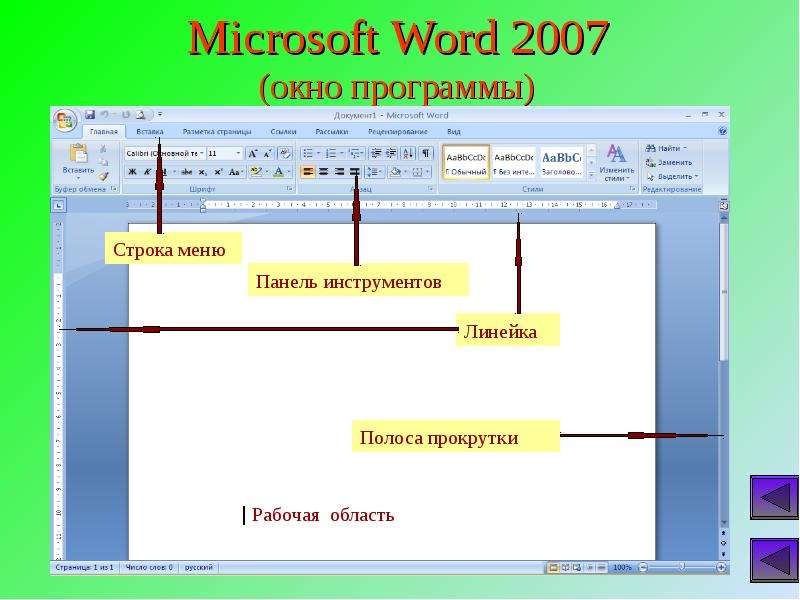
Описание слайда:
Слайд 5

Описание слайда:
Microsoft Excel (табличный процессор) Табличный процессор содержит набор инструментов для работы с информацией, представленной в табличной форме. Основное назначение табличного процессора – автоматизация расчетов. Характерной особенностью табличного процессора является то, что данные и результаты вычислений представляются в табличной форме, также их можно представить в виде диаграммы. В ячейках таблицы могут записываться различные числа, даты, тексты, логические величины, функции, формулы. Возможности электронных таблиц позволяют активно использовать их для автоматизации вычислений, для представления результатов вычислений в виде диаграмм, для моделирования, когда исследуется влияние различных значений параметров на результат.
Источник: mypresentation.ru
Установка Microsoft Office (Word, Excel, Access, Outlook, PowerPoint)
Microsoft Word для Windows 7, 8.1, 10 – профессиональное средство для работы с текстом, картинками и видео. В новой версии программы используется совместный доступ между пользователями разных устройств.

Интерфейс офиса также изменился, он стал более похожим на таковой в Windows 8 или 10. Иконки стали не слишком выпуклыми, исчезла прозрачность, приложение обрело синие тона, а сама рабочая область посветлела. Офис можно скачать либо в виде пакета утилит, либо отдельно как Word. Если вам не нужны такие программы, как: Visio, InfoPath или PowerPoint, загружать их не придется.

Office стал лучше
Возможности нового офиса:
- полная интеграция с мобильной платформой. Теперь продолжить редактировать документ можно с того же места где угодно, используя планшет;
- при работе с документом несколько пользователей одновременно могут писать свои комментарии, общаться в чате или отправлять смайлики (регистрация для этого не нужна);
- режим правки документа в Microsoft Office Word можно отключить и использовать только демонстрацию. Можно отправить документ в таком виде, а пользователь откроет его по полученной ссылке;

- существует новинка, называемая «Офис по запросу», она позволяет отправлять ваши файлы даже тем, у кого не установлена последняя версия офиса. Дело в том, что, загружая сам документ, они скачивают оболочку, которая позволяет просматривать файл и даже кое – что делать с ним. При завершении работы приложение удаляется;
- также в MS Word поддерживается и PDF – формат. Благодаря этому устанавливать какие-либо дополнительные плагины не придется;
- изменился и режим чтения: исчезли ненужные фишки, теперь сосредоточиться на тексте еще легче. Также ведется синхронизация закладок на всех гаджетах;
- добавлять любые медиа в Ворд можно прямо из сети. Сам файл при этом не скачивается, но просмотреть его можно (работает специальный потоковый протокол). Существует удобный предпросмотр, благодаря которому вы сможете заранее понять, как будет выглядеть медиа — элемент;

Ворд онлайн — бесплатный Office
Торговая марка Майкрософт запустила онлайн — версию своего офиса. Сайт полностью отображает десктопную версию программы, но работать тут в разы удобнее. Данный шаг является прорывом в разработке офисного ПО и достойным ответом тем же Google Docks. Главное, что, авторизовавшись в системе, вы сможете работать бесплатно.

Майкрософт Ворд — Отличный корректор
Новый алгоритм проверки правописания также радует. Теперь программа более адекватно подходит к проверке грамматики и орфографии текста. Например, отображаются двойные пробелы, дефисы и т. д., там, где раньше этого не происходило.

В более старых версиях, например, Ворд 2010, корректор работал гораздо хуже.
Системные требования нового офиса:
- ЦП от 1 ГГц;
- более 1 Гб ОЗУ;
- не менее 3 Гб дискового пространства.

Если ваш ПК не соответствует требованиям, лучше инсталлировать более раннюю версию офиса, например, Office 2010.
Ниже можно скачать бесплатно офис. Скачивайте программу через файл торрент и наслаждайтесь всеми преимуществами современного софта от Microsoft.
Microsoft Office 2007 – отличный пакет инструментов для работы с документами, который способен поднять производительность труда как отдельно взятого человека, так и целой команды сотрудников, делая их проекты более качественными.

Описание Microsoft Office 2007
Казалось бы, зачем нужен офис десятилетней давности, когда на просторах интернета уже красуется версия 2017? Все просто – этот продукт намного легче своего потомка, поэтому на не слишком производительных ПК он работает быстрее. К тому же, зачем нужны все эти фишки и плюшки, которые путают интерфейс и мешают работать. В конце статьи вы сможете загрузить программу, а пока поговорим о ее особенностях. В отличие от более ранних версий, тут полностью переработан пользовательский интерфейс в угоду удобства человека.

Алгоритм добавления графики и работы с нею в MS Office 2007 также улучшился, вообще, вся визуализация информации стала на порядок качественнее. Именно с 2007 версии документы начали выглядеть по-настоящему профессионально, поиск информации стал более прогнозируемым и качественным, а проверка орфографии вовсе вышла на новый уровень. Кстати, именно из-за адекватной проверки на ошибки этот продукт выбирают чаще, чем тот же . Основными компонентами офиса 2007 являются Word, Excel и Power Point. Также тут ест и другие инструменты, которые довольно редко используются рядовым пользователем.

Майкрософт Офис 2007 – это полный комплект как настольного, так и серверного ПО профессионального уровня. Данного софта вполне достаточно чтобы обеспечить работу со всей документацией любого предприятия. В Excel (инструмент по работе с таблицами и базами данных) можно строить арифметические операции и тем самым упрощать обыденные расчеты. Полученный результат может быть отображен в виде диаграмм, графиков или списков. Присутствует очень много стилей для таких индикаторов.

Скачиваем Microsoft Office Word 2007 и другие компоненты
По кнопке, расположенной внизу странички вы можете бесплатно скачать программу на русском языке без регистрации и СМС. Для загрузки файлов с торрент-раздачи нужен соответствующий клиент. Перейдя по , вы сможете скачать лучший из них прямо с нашего сайта. При установке программы не потребуются ключ активации или лицензионный код, процедура лечения уже проведена и кряк вшит в установочный дистрибутив. Вам нужно просто скачать программу, установить Ворд и другие компоненты на выбор и начать пользоваться ими.
Программа подходит для любых операционных систем, включая Windows 7, 8 и Windows 10.
Майкрософт Ворд — лучшая программа для работы с текстом. Форматирование и оформление любой сложности.
Создавать, редактировать и печатать тексты необходимо в любой сфере деятельности. Будь то — бизнес, учеба, медицина, политика — везде нужны письма, отчеты, договора, предложения, рефераты. Все это быстро и удобно можно сделать в Ворде.

Возможности редактора Ворд
Богатейшие возможности по оформлению и редактированию текстов. Для наглядности можно вставлять картинки, диаграммы и таблицы (из программы Эксель). Есть возможность делать пометки на полях, сноски. При проверке чужих текстов отмечать ошибки и исправления.Совместно с Оутлук можно осуществлять рассылку текстов адресатам через интернет.

- Скачать бесплатную программу просмотрщик Microsoft Office Word Viewer. Она позволяет открывать, просматривать и печатать текстовые файлы. Редактировать нельзя.
- Скачать Word в комплекте полной версии офиса.
- Скачать полностью бесплатную программу Опен офис — аналог Майкрософт офис. Нужно только немного привыкнуть к интерфейсу и все отлично.
Скачать
Скачать бесплатно Microsoft Word Viewer для Windows 7, 8, 10
Alle erweitern | Alle zuklappen
Worin besteht der Unterschied zwischen Office 2010 und Office 365?
Office 2010 enthält Anwendungen wie Word, Excel, PowerPoint und Outlook, die Sie als Dauerlizenz (einmaliger Kauf) für die Nutzung auf einem PC erwerben können.
Office 365-Pläne umfassen die Premium-Versionen dieser Anwendungen plus weitere Dienste, die über das Internet angeboten werden, darunter der Onlinespeicherdienst OneDrive und Skype-Gesprächsminuten für die private Nutzung. Mit Office 365 erhalten Sie die umfassenden Funktionen einer installierten Office-Version auf PCs, Macs, Tablets (einschließlich iPad® und Android™-Tablet) und Smartphones. Office 365-Pläne sind als Monats- oder Jahresabonnement erhältlich. Weitere Informationen .
Wie kann ich feststellen, ob Office 365 auf meinem Computer ausgeführt werden kann?
Ist für Office 365 ein Internetzugang erforderlich?
Für die Nutzung der Office-Anwendungen wie Word, Excel und PowerPoint ist keine Verbindung mit dem Internet erforderlich, da die Anwendungen vollständig auf Ihrem Computer installiert sind.
Sie benötigen jedoch einen Internetzugang, wenn Sie die aktuelle Version der Office-Suites oder einen der Office 365-Abonnementpläne installieren und aktivieren möchten. Bei Office 365-Plänen wird der Internetzugang auch benötigt, um Ihr Abonnementkonto zu verwalten, z. B. zum Installieren von Office auf anderen PCs oder zum Ändern der Abrechnungsoptionen. Auch für den Zugriff auf Dokumente, die auf OneDrive gespeichert sind, ist ein Internetzugang erforderlich, es sei denn, Sie haben die OneDrive-Desktopanwendung installiert.
Sie sollten darüber hinaus auch regelmäßig die Verbindung zum Internet herstellen, um Ihre Office-Version auf dem neuesten Stand zu halten und die Vorteile der automatischen Upgrades zu nutzen. Wenn Sie sich nicht mindestens alle 31 Tage mit dem Internet verbinden, wechseln Ihre Anwendungen in den Modus mit eingeschränkter Funktionalität, was bedeutet, dass Sie Ihre Dokumente zwar anzeigen oder drucken, jedoch nicht bearbeiten können. Darüber hinaus können Sie in diesem Modus auch keine neuen Dokumente erstellen. Um Ihre Office-Anwendungen wieder zu aktivieren, stellen Sie einfach eine Verbindung mit dem Internet her.
Habe ich mit Office 365 die volle Kontrolle über meine Dokumente?
Ja. Von Ihnen erstellte Dokumente bleiben vollständig in Ihrem Besitz. Sie können die Dokumente online auf OneDrive oder lokal auf Ihrem PC oder Mac speichern.
Wenn Sie Ihr Abonnement kündigen oder das Abonnement abläuft, können Sie weiterhin auf alle Ihre Dateien zugreifen oder diese herunterladen, indem Sie sich direkt mit dem Microsoft-Konto, das Sie zum Einrichten von Office 365 verwendet haben, bei OneDrive anmelden. Sie verlieren allerdings den zusätzlichen Speicher, den Ihr Abonnement beinhaltet. Daher müssen Sie Ihre Dateien an einem anderen Ort speichern oder weiteren OneDrive-Speicher erwerben, wenn Ihr OneDrive-Konto die Größe des kostenlos verfügbaren Speichers überschreitet.
Wann beginnt mein Abonnement?
Wenn Sie ein Abonnement mit automatischer Verlängerung erworben haben, beginnt Ihr Abonnement mit dem Kaufabschluss. Abonnements mit automatischer Verlängerung können Sie auf Office365.com, MicrosoftStore.com, iTunes® und bei einigen Fachhändlern erwerben. Wenn Sie ein Prepaid-Abonnement erworben haben, beginnt Ihr Abonnement, sobald Sie es aktiviert haben und die Seite «Mein Konto» angezeigt wird. Prepaid-Abonnements können Sie im Fachhandel oder über einen Microsoft Support-Agenten erwerben.
Wie kann ich Office 365 mit den übrigen Mitgliedern meines Haushalts teilen?
Wenn Sie über ein aktives Office 365 Home-Abonnement verfügen, können Sie die Vorteile Ihres Abonnements mit bis zu vier Mitgliedern Ihres Haushalts teilen. Jedes Mitglied des Haushalts, mit dem Sie das Abonnement teilen, kann jede der für Sie verfügbaren Installationen auf einem PC, Mac, iPad, Android-Tablet, Windows-Tablet, iPhone® oder Android-Smartphone nutzen,
Um Ihrem Abonnement einen weiteren Nutzer hinzuzufügen, rufen Sie www.office.com/myaccount auf, und folgen Sie den Anweisungen auf dem Bildschirm zum Hinzufügen eines Nutzers. Jede Person, die Sie hinzufügen, erhält eine E-Mail mit Anweisungen. Sobald die Einladung akzeptiert und die Schritte in der E-Mail ausgeführt wurden, werden die Informationen der Person, einschließlich der verwendeten Installationen, auf der Seite «Mein Konto» angezeigt. Unter www.office.com/myaccount können Sie das Teilen Ihres Abonnements beenden oder ein Gerät entfernen, das von einem der hinzugefügten Nutzer verwendet wird.
Was ist «die Cloud»?
Der Begriff «Cloud» ist eine gängige Bezeichnung für webbasierte IT-Dienste, die außerhalb Ihres Haushalts/Ihres Unternehmens gehostet werden. Wenn Sie cloudbasierte Dienste verwenden, befindet sich die IT-Infrastruktur außerhalb Ihres Standorts (wird nicht lokal gehostet) und wird von einem Drittanbieter (Host) unterhalten und nicht auf einem selbst verwalteten Server bei Ihnen zu Hause oder im Unternehmen (lokal). Im Fall von Office 365 erfolgen Datenspeicherung und -verarbeitung z. B. remote auf Servern, die von Microsoft gehostet und verwaltet werden und auf denen sich auch die Software befindet. Viele Dienste, die Sie tagtäglich verwenden, befinden sich in der Cloud, ob webbasierte E-Mails, Onlinebanking oder Online-Fotoportale. Da sich diese Infrastruktur online oder «in der Cloud» befindet, können Sie von praktisch überall aus darauf zugreifen – mit einem Desktop-PC, einem Mac, einem Tablet, einem Smartphone oder einem anderen Gerät mit Internetzugang.
Компьютер на Windows 10 – это идеальное устройство для работы с документами. Но чтобы оно таким стало, вам нужно скачать Microsoft Word для Windows 10. Эта программа входит в пакет офисных программ и является золотым стандартом в мире редакторов текста. Последняя версия Ворда превзошла все предыдущие поколения. Разработчики добавили в программу новые возможности, сделали работу более стабильной, а также подключили Ворд к облаку.
Какую версию Word скачать для Windows 10
- Новая версия Word поддерживает все старые форматы;
- Последняя версия Word оптимизирована под Windows 10;
- В свежей версии максимальное количество функций;

Word 2016 или пакет Microsoft 365
Сейчас большинство программ уходят в Интернет. И Word не стал исключением. Программа тесно взаимодействует с Интернетом и позволяет сохранять все ваши документы в облаке. В России люди пока не сильно доверяют облачным технологиям, но на Западе они уже нашли большой отклик среди пользователей.
Новая версия Ворд напрямую связана с облаком OneDrive и позволяет существенно повысить удобство использование редактора на различных устройствах. Это же сказывается и на безопасности. Документ сохраняется каждую секунду, когда есть Интернет, а значит, шансов, что вы утратите данные, практически нет.

Текстовый редактор 2016-ого года поддерживает доступ через сеть. Но еще большее «сетевым», получилась сборка Microsoft 365. Вопрос лишь в том, что лучше скачать. Для домашних пользователей, кто пользуется лишь одним компьютером, мы рекомендуем скачать Word 2016 для Windows 10. Смешной факт, некоторые упорно продолжают называть программу World (Ворлд).
Это переводится как «Мир», а оригинальное название Word (Ворд) – с английского языка переводится как «Слово».
Если вы хотите скачать Microsoft Word с ключом, то вы можете взять чистую официальную сборку, и использовать ключ NKGG6-WBPCC-HXWMY-6DQGJ-CPQVG. На этой странице представлена официальная версия Microsoft Office Word 2016, без всяких дополнений и кряков. Такая версия работает максимально стабильно и подходит для всех версий Windows 1032/64 bit.
Источник: crabo.ru